Πώς να μεταφέρετε σελιδοδείκτες Safari σε ένα πρόγραμμα περιήγησης Web των Windows 10

Κάνοντας το switch στα Windows 10; Εδώ είναι ένας εύκολος τρόπος να φέρετε μαζί σας τους σελιδοδείκτες Safari.
Τα πιο δημοφιλή προγράμματα περιήγησης ιστού τρίτων μερών,συμπεριλαμβανομένων των Chrome, του Firefox και της Opera, είναι cross-platform, πράγμα που σημαίνει ότι θα δουλεύουν σε υπολογιστή Mac ή Windows 10 χωρίς προβλήματα. Αλλά το προεπιλεγμένο πρόγραμμα περιήγησης ιστού macOS, το Safari, το οποίο αναπτύχθηκε από την Apple, δεν διαθέτει έκδοση των Windows 10. Αυτό σημαίνει ότι εάν πραγματοποιείτε τη μετάβαση από ένα Mac σε έναν υπολογιστή Windows 10, θα χρειαστεί κάποιος τρόπος να μεταφέρετε όλα τα δεδομένα του προγράμματος περιήγησης ιστού, σελιδοδείκτες κ.λπ. στον υπολογιστή σας των Windows. Εδώ είναι ένας γρήγορος και εύκολος τρόπος να το κάνετε.
Εξαγωγή δεδομένων και σημειώσεων του προγράμματος περιήγησης Safari στο Web και εισαγωγή στα Windows 10
Το πρώτο σας βήμα είναι να επιλέξετε ποιο πρόγραμμα περιήγησης θα χρησιμοποιήσετε μόλις φτάσετε στα Windows 10.
Η Apple σταμάτησε την ανάπτυξη του Safari για Windows aπριν λιγα χρονια. Προσωπικά χρησιμοποιώ το Mozilla Firefox λόγω της ταχύτητας, της απόδοσης και του εξαιρετικού συγχρονισμού. Όποιο πρόγραμμα περιήγησης επιλέγετε, θα πρέπει να είναι σε θέση να εισάγει σελιδοδείκτες του Safari.
Μέθοδος 1: Εξαγωγή ως αρχείο HTML
Για να εξάγετε τους σελιδοδείκτες Safari, ανοίξτε το Safari και κάντε κλικ στο κουμπί Αρχείο> Εξαγωγή σελιδοδεικτών ... Αυτό θα δημιουργήσει ένα αρχείο HTML που μπορείτε να αποθηκεύσετε σε μια εξωτερική μονάδα δίσκου και στη συνέχεια να εισαγάγετε στη νέα εγκατάσταση των Windows 10.
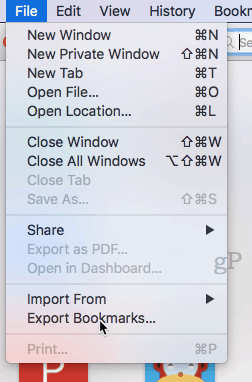
Για να εισαγάγετε το αρχείο στο Chrome, μεταβείτε στις Ρυθμίσεις, Εισαγωγή σελιδοδεικτών και ρυθμίσεων και επιλέξτε το αρχείο HTML που εξάγετε από το Mac.
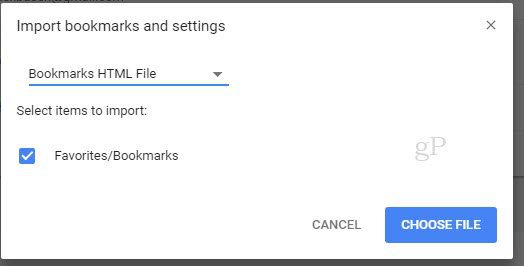
Για να εισαγάγετε στον Firefox, μεταβείτε στην επιλογή Εμφάνιση όλων των σελιδοδεικτών (CTRL + SHIFT + B) ...
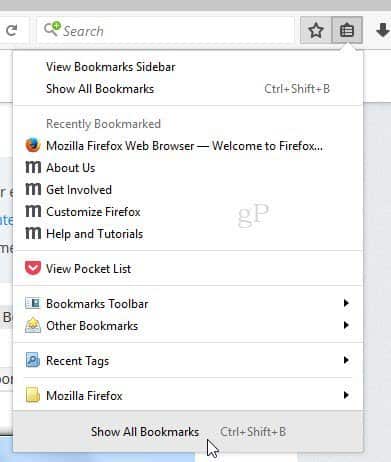
... στη συνέχεια κάντε κλικ Εισαγωγή σελιδοδεικτών από HTML ...
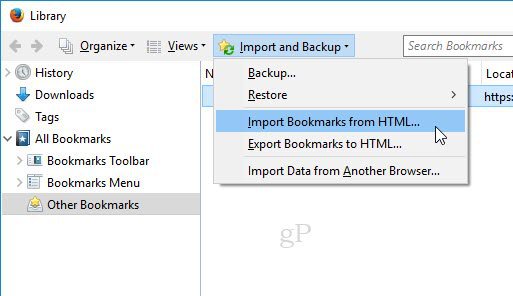
Μέθοδος 2: Συγχρονισμός Χρήση του συγχρονισμού του Firefox (ή συγχρονισμού του Chrome)
Αν θέλετε να συγχρονίσετε όλες τις ρυθμίσεις σας στον Firefoxστα Windows 10, μπορείτε να εγκαταστήσετε τον Firefox στον macOS, ο οποίος θα εισαγάγει τα δεδομένα σας από το Safari. Θα σας ζητηθεί να εισαγάγετε τις ρυθμίσεις σας κατά την πρώτη εκκίνηση του Firefox στο Mac σας.
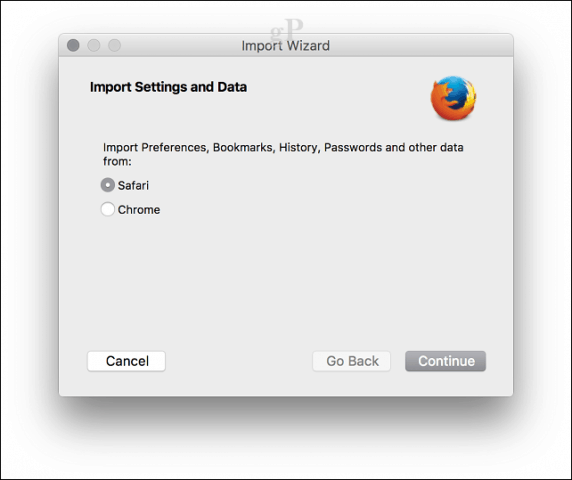
Στα Windows 10, κατεβάστε, εγκαταστήστε τον Firefox, συνδεθείτε και στη συνέχεια συγχρονίστε τους σελιδοδείκτες σας.
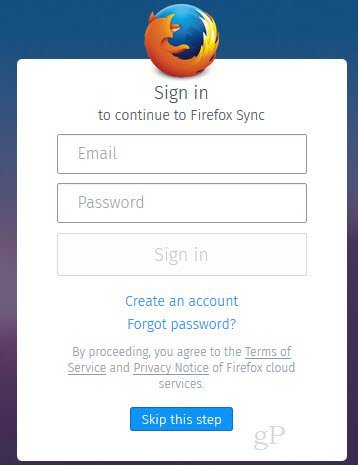
Αν θέλετε να χρησιμοποιήσετε το Chrome ή την Opera αντί τουFirefox, μπορείτε να κάνετε σχεδόν το ίδιο πράγμα. Εγκαταστήστε το Chrome στο Mac σας, εισαγάγετε τις ρυθμίσεις από το Safari κατά τη διάρκεια της αρχικής σας ρύθμισης και στη συνέχεια συγχρονίστε τις ρυθμίσεις σας στη νέα εγκατάσταση των Windows.
Στο Chrome, μπορείτε να μεταβείτε στο Ρυθμίσεις, Κάντε κλικ Εισαγωγή σελιδοδεικτών και ρυθμίσεων και επιλέξτε Σαφάρι για να εισαγάγετε τα αγαπημένα / σελιδοδείκτες σας.
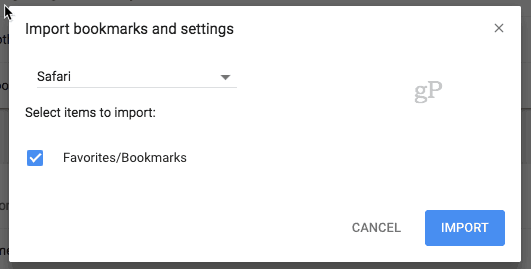
Αυτό είναι το μόνο που υπάρχει σε αυτό. Έχετε ερωτήσεις; Αφήστε ένα σχόλιο ή τραβήξτε μας ένα email.








Αφήστε ένα σχόλιο